Inštalácia Centos 6.8 Minimálna. Systémový integrátor. Zmeniť heslo servera Centos
Originál: Nainštalovať Centos / Rhel / Scientifc Linux 6.5 v textovom režime
Zaslal: Senthilkumar
Dátum uverejnenia: 30. január 2014
Preklad: A. Krivieshi
Dátum prekladu: Február 2014
Ako pravdepodobne už viete, RHEL a jeho klony, ako napríklad Centos a vedecký Linux, podporujú inštaláciu v texte aj v grafickom režime. V tomto návode sa pozrieme na inštaláciu Centos 6.5 v textovom režime. Tento režim môže byť zložitejší pre začínajúcich používateľov. Najlepšie je vhodné pre servery, ktoré často nemajú dostatok pamäte a miesto na disku Inštalácia v grafickom režime.
Inštalácia Centos 6.5 bude opísaná nižšie na lokálnom stroji, ako aj diaľkovým systémom pomocou Telnet.
Metóda 1 - Inštalácia Centos 6.5 zo samotného servera
Vložte počítač z inštalácie DVD Centos 6.5. Uvidíte nasledujúci obrázok:
Vyberte v menu "Inštalovať" alebo "Upgrade existujúceho systému" a stlačte kláves Tab. Ďalej zadajte "Linux text", ako je znázornené na obrázku nižšie, a stlačte ENTER.
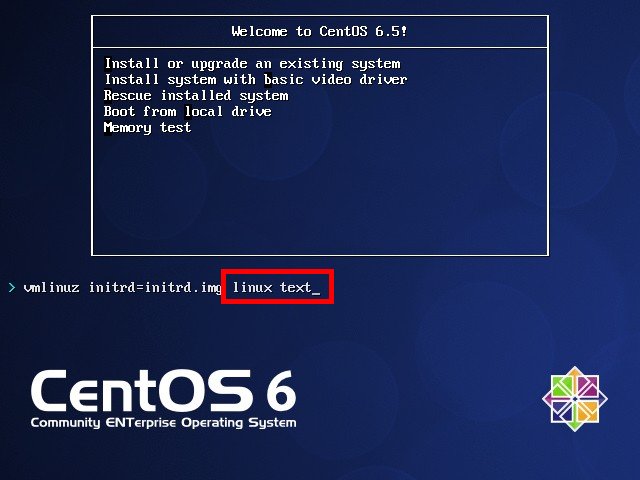
(alebo)
Stlačte tlačidlo ESC a zadajte "text Linux" v reťazci na prevzatie.


Metóda 2 - Diaľková inštalácia Centos 6.5 Použitie Telnet
Sotva chcete sedieť pred každým serverom a nainštalovať systém. To možno vykonať z vášho pracoviska alebo z domova. Veľmi jednoduché.
Stiahnite si server z inštalačného disku Centos 6.5. Uvidíte nasledujúci obrázok:

Vyberte v menu "Inštalovať" alebo "Upgrade existujúceho systému" a stlačte kláves Tab. Teraz zadajte nasledujúci príkaz, ako je znázornené na obrázku nižšie:
Linux Text Telnet IP \u003d Dať-IP-Address NetMask \u003d Dajte-NETMask

(alebo)
Stlačte tlačidlo ESC a do zavádzacej čiary zadajte nasledujúci príkaz, ako je znázornené na obrázku nižšie.
$ Linux text Telnet IP \u003d DAHE-IP-ADDRESA NETMASKE \u003d DAHE-NETMASK


Zadajte svoju IP adresu, sieťovú masku a bránu. Skontrolujte server ping od zákazníkov.

Inštalačný program uloží nastavenia a bude čakať na pripojenie telnetu z klientskych systémov.

Teraz prejdite do klientskeho systému, otvorte terminál a zadajte nasledujúci príkaz:
$ TELNET IP-address-of-tvoja-centOS-server

Tu, 192.168.1.200 je IP adresa servera My Centos 6.5.
Po zadaní vyššie uvedeného príkazu sa pripojíte k inštalácii a môžete pokračovať v inštalácii z vášho klientskeho systému.

Ako je možné vidieť na vyššie uvedenej screenshot, nainštalujem Centos 6.5 na serveri z notebooku. Teraz môžete pokračovať v inštalácii ako obvykle.
Paralls plessk panel - pohodlný ovládací panel servera, ktorý vám umožní automatický režim Vytvorte a konfigurujte stránky poštové schránky a oveľa viac.
Ak chcete nainštalovať Paralls Plessk Panel, musíte sa pripojiť k SSH serveru (článok "Pripojenie k SSH serveru") pod názvom koreňového superuser a vykonať niekoľko príkazov.
Príkazy mriežky (#) Príkazy, ktoré musia byť vykonané s právami Superuser, pridajte znak na príkaz nie je potrebný.
Najprv si musíte stiahnuť AUTO FIXER. Ak to chcete urobiť, zadajte príkaz:
# Wget http://autoinstall.plesk.com/plask-installer
Nastavte maximálne práva na vykonanie:
# Chmod 777 plessk-installer
Spustiť inštaláciu:
# ./Plek-installer
Postupujte podľa špičky automatického inštalačného programu. Na jednom z krokov bude Auto Fixer navrhnúť zvoliť nainštalovanú verziu panelu. Odporúčame vybrať si stabilnú verziu (značená stabilná).
Po dokončení inštalácie sa budete musieť opraviť konfiguračný súbor.. Ak to chcete urobiť, nainštalujte editor konzoly. Napríklad, nano..
# Su.
# Yum nainštalovať nano
Potom otvorte konfiguračný súbor na úpravu.
# Nano /etc/sw-cp-server/conf.d/plesk.conf.
V súbore opravte 8443 v roku 18443 a uložte zmeny.
Po tomto reštarte panel:
/etc/init.d/sw-cp-server reštart.
Okrem toho, ak nainštalujete panel na server s už nainštalovaným MySQL, musíte najprv vykonať heslo používateľa root:
# Mysql -u root mysql\u003e Použite MySQL; MySQL\u003e Upite User Užívateľ SE T Heslo \u003d Heslo ("), kde užívateľ \u003d" root "; MySQL\u003e Spláchnite privilégiá;
Potom bude panel k dispozícii na adrese IP_ Server: 18443. (napríklad 109.120.170.13:18443). Keď idete na túto adresu, budete sa odobrať na autorizačnú stránku.

Údaje (prihlásenie a heslo) na zadanie rovnaké ako pre prístup k serveru pri pripojení cez ssh.
Keď prvé povolenie v paneli, musíte sa oboznámiť s licenčnou zmluvou a dohodnúť sa s ním (vložte značky na konci stránky a kliknite na tlačidlo "Accept"). V opačnom prípade bude práca s panelom nemožná.

V ďalšom kroku musíte zadať potrebné parametre Konfigurácie servera vrátane hesla panelu:

Potom musíte vybrať rozhranie samotného panelu v závislosti od účelu používania:

Potom musíte vyplniť administrátora Paralels Plessk. Odporúčame vykonať spoľahlivé informácie, zjednodušuje ďalšiu prácu s panelom.

Po vyplnení všetkých údajov vám bude ponúknutá na aktiváciu panelu licencovaný kľúč. Ak to chcete urobiť, musíte si kúpiť / rozšíriť alebo inštalovať.

K dispozícii je tiež možnosť zakúpiť bezplatná verzia licencie na 14 dní. Ak to chcete urobiť, kliknite na odkaz "14-dňový plnohodnotný skúšobný preukaz". Stránka webovej stránky parlellov sa zároveň otvorí, na ktorom môžete vyplniť jednoduchý registračný formulár a získať licenčný kľúč (kľúč bude odoslaný na e-mailovú formulár uvedený):

Návrat na stránku aktivácie panelov a kliknite na tlačidlo "Inštalovať kľúč". V ďalšom kroku zadajte aktivačný kľúč alebo zadajte súbor licencie, ktorý ste dostali e-mailom.

Posledným krokom je konfigurovať webový priestor vytvorený pre váš panel.

Nainštalovaný panel!

Ak chcete zmeniť jazyk rozhrania do ruštiny, kliknite na meno používateľa v hornej časti panela a vyberte položku. Upraviť profil.

V rozbaľovacej ponuke v reťazci Jazyk panelu. Vyberte si rusky - Ruština.. Kliknite na tlačidlo OK.
Teraz môžete pokračovať v práci s panelom.
Druhý deň bolo potrebné, aby požiadavky na verzie softvéru nainštalovali operačný systém Centos 6.6 na serveri, hoci Centos 7 bol už vydaný, pretože som sa rozhodol vykonať pokyny na inštaláciu s podrobnými snímkami 6,6.
Centos. - distribúcia LinuxNa základe Red Hat Commercial Red Hat Enterprise Linux a kompatibilný s ním. Red Hat Enterprise Linux sa skladá z slobodného softvéru open sourceAle dostupné vo forme diskov binárnych balíkov len pre platených účastníkov. Ako sa vyžaduje v licencii GPL a ďalšie, Red Hat poskytuje všetky zdrojové kódy. Vývojári Centos používajú tento zdrojový kód na vytvorenie konečného produktu, veľmi blízko k Red Hat Enterprise Linux a prístupné na prevzatie. Na základe tohto kódu sú vytvorené iné klony Red Hat Enterprise Linux.
Stiahnite si Centos 6.6 na oficiálnej stránke pre architektúru AMD64:
Budeme trvať trochu prestávky a uvidíme, ako dievčatá jazda na korčuliach zo šmykľavého, ducha zachytáva:
20. január 2014 1:28 PP 2 027 zobrazenia. | 1 komentár
Úvod
Hľadanie na novom serveri prvýkrát, musíte vykonať niekoľko akcií na zabezpečenie. Niektoré z prvých úloh, ktoré musia byť vykonané na virtuálnom špecializovanom serveri, zahŕňajú vytvorenie nového používateľa a poskytujú ho vhodnými právami, ako aj konfiguráciou SSH.
1. Základná registrácia
Keď sa nastaví IP adresa a heslo root, prihláste sa ako hlavný používateľ (používateľ root).
ssh. [Chránené e-mail]
Terminál zobrazí:
Autenticita hostiteľa "69.55.55.20 (69.55.55.20)" môže byť "t.
ECDSA Key Fingerprint je 79: 95: 46: 1A: AB: 37: 11: 8E: 86: 54: 36: 38: BB: 3C: Fa: C0.
Ste si istý, že chcete pokračovať v pripojení (áno / nie)?
Potom zadajte Áno a zadajte heslo root.
2. Zmena hesla servera Centos
Na tento moment Heslo root je štandardne nastavené a bolo odoslané, keď je server zaregistrovaný. Prvá vec, ktorú treba urobiť, je zmena hesla podľa vášho uváženia.
Centos je veľmi vyberatý heslom. Napríklad sa môže zobraziť zlé oznámenie hesla ("slabé heslo"), po tom, čo bola vedená nové heslo. Môžete nainštalovať zložitejšie heslo alebo ignorovať správu: V skutočnosti, Centos nebráni inštalácii príliš krátke alebo jednoduché hesloAj keď bude informovať o vytvorení zložitejšie.
3. Vytvorenie nového používateľa Centos
Po zmene hesla zadajte VPS ako koreň už nepotrebujete. V tomto štádiu musíte vytvoriť nový používateľ a previesť ho všetkých root privilégiá.
Po prvé, musíte vytvoriť nového používateľa. Môžete si vybrať ľubovoľný názov. Príklad používa Demo:
Usr / Sbin / Adduser Demo
Po druhé, musíte pre tohto používateľa vytvoriť heslo:
4. root-privilégiá Centos
V súčasnosti patria všetky práva správcu príslušnému užívateľovi. Teraz musíte preniesť root privilégiá pre nového používateľa.
Vykonanie akejkoľvek rootovej úlohy prostredníctvom nového používateľa, musíte použiť frázu "sudo" pred príkazom. Táto pomôcka je užitočná z dvoch dôvodov: 1) zabraňuje všetkým chybám, ktoré zničia systém; 2) Uloží všetky príkazy zadané z "SUDO" na súbor "/ VAR / Log / Secure", ktorý je možné v prípade potreby zobraziť.
Usr / sbin / visudo
Nájdite sekciu s názvom User Privilege špecifikácia ("Prispôsobenie privilégií").
Vyzerá to takto:
# User Privilege Špecifikácie
root all \u003d (všetko)
Podľa podrobností o root privilégiá, urobte nasledujúci riadok, ktorý poskytne všetky práva novým používateľom.
Ak chcete začať s VI, kliknite na tlačidlo "A".
5 (Ďalšie). Konfigurácia SSH
Teraz musíte posilniť ochranu servera. Tieto akcie nevyžadujú povinné vykonanie. Chráňte server tým, že sa vchod sťažuje.
Otvorte konfiguračný súbor
sudo vi / etc / ssh / sshd_config
Nájdite nasledujúce časti a vykonajte potrebné informácie:
Prístav 25000
Protokol 2.
PermitrootLogin č.
Námorné č.
Zvážte tieto časti.
Port: Hoci port 22 je štandardne nastavený, môžete nastaviť ľubovoľné číslo od 1025 do 65536. tento príklad Použité port 25000. Nezabudnite nahrávať nové číslo port. V budúcnosti bude potrebné zadať. Táto zmena komplikuje vstup pre neoprávnených používateľov.
PermitrootLogin: Zakázať vstupný vstup, zmeňte áno, nie v tomto riadku. Teraz sa môžete prihlásiť ako nového používateľa.
Zadajte tento riadok v dolnej časti dokumentu, nahradiť demo ako skutočné používateľské meno.
Názov operačného systému databázy Linux je opísaný ako prevádzkový systém Spoločenstva Enterprise. Táto distribúcia je založená na komerčnom Red Hat Enterprise Linux, vyvinutý červeným klobúkom a plne kompatibilný s ním. V podstate je Centos rovnaký Red Hat Enterprise Linux, len so zmeneným menom, logom a grafikou. Red Hat distribuuje zostavený operačný systém na základe poplatku, pretože samotný OS sa skladá z slobodného softvér Open Source, potom podľa požiadaviek licencie GPL a iných typov licencií na základe GPL, Red Hat je povinný poskytnúť zdrojové kódy. Z týchto kódov s menšími zmenami a zhromažďovaním Centos.Centos využíva program YUM (rovnako ako Fedora, vyvinutý red Hat) a je aktualizovaný z úložiska Zrkadlové siete Centos Mirror, zatiaľ čo Red Hat Enterprise Linux je aktualizovaný s netopierom Red Hat Servers Network .
Tento článok popisuje, ako inštalovať Centos 6.3 s DVD distribúciou do nového počítača.
Stiahnite DVD distribúciu z stránky Centos https://wwww.centos.org/
Napíšte ISO - DVD obrázky
Zaťaženie z ISO - Obrázok a pri sťahovaní vyberte "Inštalovať alebo upgrade existujúceho systému"

Budete vyzvaní, aby ste skontrolovali kontrolný súčet DVD diskpretože Pri nahrávaní by mohli byť chyby. Vo väčšine prípadov to nie je potrebné, najmä ak nainštalujete na pracovnom serveri, takže môžete kliknúť na "Preskočiť", aby ste tento dlhý proces preskočil.

V prípade, že je to dosť na vašom počítači náhodný vstup do pamäťe Spustite inštaláciu grafiky. Kliknite na tlačidlo "Ďalej".


V ďalšej položke budete musieť vybrať rozloženie klávesnice. Ak ste si vybrali ruský inštalačný jazyk, potom budete ponúknutý ruský rozloženie klávesnice. Odporúča sa však vybrať anglické usporiadanie, pretože V opačnom prípade bude ruské usporiadanie bude tiež predvolené usporiadanie systému, čo spôsobí nepríjemnosti pri práci ako systému, pretože Všetky tímy sú zavedené Latinsko.


Ak nainštalujete centos tvrdý Disk, potom si upozornite, že potrebujete inicializovať hdd.


Výber časovej zóny. Zaškrtnite "Systémové hodiny používa UTC" nechať len vtedy, ak bude Fedora 17 jediným systémom. Ak nainštalujete druhý operačný systém Centos po oknom, potom odstrániť, inak, hodiny v rôzne systémy bude konflikt. Problém je, že centOS 6 navrhuje použiť modernejší celosvetový koordinovaný čas, zatiaľ čo systém Windows používa priemerný čas v Greenwiche ako počet počítania.

Zadajte systémové heslo Účet (Heslo root). Odporúča sa používať komplexné digitálne-písmeno hesla so symbolmi v inom registri a dĺžke najmenej 8 znakov.

V ďalšej fáze sa navrhuje vybrať si spôsob, ako sa zlomiť pevný disk. Štandardné možnosti Vhodné väčšina používateľov. Ak nainštalujete Centos na počítači bez iného operačné systémy, Vyberte možnosť "All Space" a ak druhý, potom, s najväčšou pravdepodobnosťou budete vhodné pre "Použiť voľné miesto".

Potom budete musieť potvrdiť zmeny na pevnom disku.

Nasledujúca položka potrebuje vybrať typ inštalácie Centos 6, t.j. Aký druh programov bude inštalovaný so systémom. Samozrejme, akýkoľvek softvér je možné reštartovať a neskôr. Predvolená možnosť je "minimálna", ale táto možnosť neobsahuje ani systém konfigurácie systému príkazový riadok A bude veľmi komplikovaný pri zvládaní a počiatočné nastavenie, najmä noví používatelia. Pre počiatočnú prácu sa odporúča vybrať "Desktop" alebo "minimálna plocha".

Pre referenciu poskytujeme zoznam skupín balíkov, ktoré sú zahrnuté v každej z typov inštalácie:
- Desktop: Základňa, základná plocha, jadro, ladenie, desktop-ladenie, desktop-platforma, adresárový klient, fonty, generál-desktop, grafické-admin-tools, vstup-metódy, internetové aplikácie, internetový prehliadač, java-platforma, dedičstvo -X, sieťový súbor-systém-klient, kancelársky apartmán, tlač-klient, vzdialená-desktop-clients, server-platforma, x11
- Minimálna plocha.: Základňa, základná pracovná plocha, jadro, ladenie, desktop-ladenie, desktop-platforma, adresárový klient, fonty, vstup-metódy, internetový prehliadač, java-platforma, legacy-x, sieťový súbor-systém-klient, tlač - Klient, vzdialený-desktop-klienti, server-platforma, x11
- Minimálny: jadro
- Základný server: Základňa, konzola-internet, jadro, ladenie, adresár-klient, hardvérové \u200b\u200bmonitorovanie, java-platforma, veľké systémy, sieťový systém-klient, výkon, perl-runtime, serverová platforma
- Databázový server: Základňa, konzola-internet, jadro, ladenie, adresárový klient, hardvérové \u200b\u200bmonitoring, java-platforma, veľké systémy, sieťový súbor-systém-klient, výkon, perl-runtime, server-platforma, mysql-klient, mysql , PostgreSQL-Client, PostgreSQL, System-Admin-Tools
- Webový server: Základňa, konzola-internet, jadro, ladenie, adresár-client, Java-platforma, MySQL-klient, sieťový súbor-klient, výkon, Perl-Runtime, PHP, PostgreSQL-Client, server-platforma, Turbogears, Web -Server, web-servlet
- Virtuálny hostiteľ.: Základňa, konzola-internet, jadro, ladenie, adresár-klient, hardvérové \u200b\u200bmonitorovanie, java-platforma, veľké systémy, sieťový súbor-systém-klient, výkon, perl-runtime, server-platforma, virtualizácia, virtualizácia-klient , Virtualizačná platforma
- Pracovná stanica na vývoj softvéru: Ďalšie-devel, základňa, základná pracovná plocha, jadro, ladenie, ladenie desktopov, desktop-platform, desktop-platforma-devel, vývoj, adresárový klient, zatmenie, EMACS, Fonty, General-Desktop, Grafical-Admin-Tools, Grafika, vstupné metódy, internetový prehliadač, Java-platforma, Legacy-X, sieťový systém-klient, výkon, Perl-Runtime, Print-Client, Remote-Desktop-Clients, server-platforma, server-platforma -devel , Technické písanie, TEX, virtualizácia, virtualizácia-klient, virtualizačná platforma, x11

Po dokončení vyberte DVD z pohonu a reštartujte.

Keď prvé stiahnutie, musíte vyrábať počiatočné nastavenie Systémy.

Prvá etapa bude vyzvaná, aby súhlasila s licenčnými podmienkami.

Potom musíte vytvoriť používateľa.

Potom nakonfigurujte dátum a čas. Určite bude váš počítač pripojený k internetu, potom bude užitočné skontrolovať políčko oproti "Synchronizácii dátumu a času na položke siete", ktorá zabezpečí vysokú presnosť zobrazeného času na počítači.


Posledný krok, ktorý budete požiadaný, aby ste umožnili Kdump. Kdump je služba, ktorá zhromažďuje informácie o zlyhaní jadra na následné určenie príčiny zlyhania. Použitie Kdump vyžaduje preto špeciálne vedomosti, preto berúc do úvahy skutočnosť, že práca Kdump vyžaduje časť pamäte RAM, je možné jeho použitie vypnúť.

Aj v prípade, že nemáte dosť RAM, nebudete ani schopní aktivovať Kdump

Počiatočné nastavenie je dokončené. Pozdravte obrazovku Centos 6.


Takže inštalácia Centos 6 je u konca.
Budete musieť zadať heslo používateľa root.
 Magnetometria v najjednoduchšej verzii Ferrozond sa skladá z feromagnetického jadra a dvoch cievok na ňom
Magnetometria v najjednoduchšej verzii Ferrozond sa skladá z feromagnetického jadra a dvoch cievok na ňom Efektívny hľadaný kurz práce
Efektívny hľadaný kurz práce Hlavné charakteristiky a parametre fotodiódy
Hlavné charakteristiky a parametre fotodiódy Ako upraviť PDF (päť aplikácií na zmenu súborov PDF) Ako odstrániť jednotlivé stránky z PDF
Ako upraviť PDF (päť aplikácií na zmenu súborov PDF) Ako odstrániť jednotlivé stránky z PDF Prečo sa okno vystreleného programu dlho rozvíjalo?
Prečo sa okno vystreleného programu dlho rozvíjalo? DXF2TXT - Export a preklad textu od AutoCADu na zobrazenie bodu DWG Traffic v txt
DXF2TXT - Export a preklad textu od AutoCADu na zobrazenie bodu DWG Traffic v txt Čo robiť, ak kurzor myši zmizne
Čo robiť, ak kurzor myši zmizne